Nếu chẳng may xóa nhầm những dữ liệu trên iPhone thì phải làm sao ? Đây có lẽ là câu hỏi của rất nhiều người dùng. Trong bài viết dưới đây, Limosa sẽ hướng dẫn cho các bạn cách khôi phục dữ liệu đã xóa trên iPhone nhanh chóng và hiệu quả nhất. Cùng tìm hiểu ngay nào.

MỤC LỤC
1. Kiểm tra trong mục đã xóa gần đây
Để tránh trường hợp người dùng xóa nhầm dữ liệu về ảnh và video, Apple đã thiết kế thêm cho iPhone thư mục Recently Deleted (Đã xóa gần đây) để có thể giúp bạn lấy lại ảnh và video trong trường hợp chẳng may xóa nhầm.
Ảnh hay video đã xóa vẫn sẽ được lưu lại tại đây trong 30 ngày, nếu bạn cần lấy lại ảnh hoàn toàn có thể thực hiện tại thư mục này. Nếu sau 30 ngày, những dữ liệu này sẽ tự động được xóa đi để giải phóng dung lượng của máy.
Để có thể kiểm tra và phục hồi dữ liệu iPhone đã bị xóa hãy mở Ảnh > Album > Kéo xuống dưới cùng và chọn Đã xóa gần đây. Tiếp tục hãy mở ảnh hoặc video bạn muốn khôi phục sau đó bấm Recover (Khôi phục) để hoàn tất.
Lưu ý: Cách khôi phục dữ liệu đã xóa trên iPhone này chỉ thực hiện được với các dữ liệu ảnh và video được lưu trong ứng dụng Ảnh của máy.
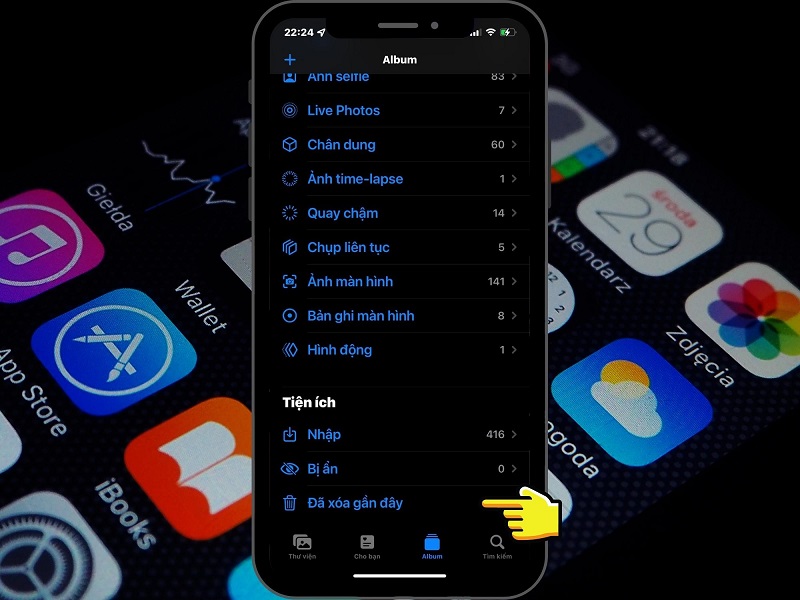
2. Khôi phục các dữ liệu từ bản sao lưu:
Nếu trong trường hợp các dữ liệu của bạn đã bị xóa vĩnh viễn trên máy, bạn vẫn có cơ hội để khôi phục lại những dữ liệu này. Hãy thử sử dụng những cách dưới đây:
- Phục hồi từ bản sao lưu trên iCloud
Khi bạn sử dụng iPhone có bật tính năng sao lưu iCloud, bạn có thể phục hồi dữ liệu iPhone từ bản sao lưu bằng cách:
Vào Settings (Cài đặt) > Chọn vào tài khoản Apple ID của bạn ở trên đầu.
Tiếp tục nhấn chọn iCloud, các tùy chọn và thiết lập liên quan đến iCloud sẽ xuất hiện, hãy tìm đến mục Sao lưu iCloud, và nhấn vào đó.
Nếu điện thoại của bạn có bật tính năng sao lưu dữ liệu qua iCloud, bạn sẽ thấy mục Sao lưu bây giờ cùng với thời gian sao lưu lần cuối.
Hãy quay trở lại phần Cài đặt của máy > Cài đặt chung > Chuyển hoặc Đặt lại iPhone > Đặt lại > Đặt lại tất cả cài đặt. Bước làm này để máy xóa bỏ tất cả những dữ liệu trên máy của bạn sau đó sẽ tiến hành khôi phục dữ liệu đã xóa trên iPhone bằng iCloud.
Sau khi máy đã tiến hành đặt lại cài đặt và quay trở về những thiết lập ban đầu, hãy làm theo các bước được hướng dẫn. Khi đến bước Ứng dụng và dữ liệu hãy bấm chọn Khôi phục từ bản sao lưu iCloud.
Như vậy là bạn đã tiến hành khôi phục dữ liệu trên iPhone bằng iCloud thành công.
- Khôi phục dữ liệu iphone bằng itunes:
Nếu điện thoại của bạn đã từng được kết nối iTunes và có tiến hành sao lưu, bạn cũng có thể khôi phục các dữ liệu qua phần mềm này bằng cách:
Kết nối iPhone với máy tính và mở phần mềm iTunes. Sau khi phần mềm đã hoạt động, hãy quan sát biểu tượng điện thoại của bạn hiển thị trong menu bên trái.
Hãy nhìn vào phần Settings bên trái và bấm chọn Summary. Bạn chú ý đến phần Backups sau đó chọn Restore Backup. Phần mềm sẽ tự động tiến hành khôi phục dữ liệu đã xóa trên iPhone của bạn. Việc cần làm lúc này là chờ một chút cho đến khi quá trình khôi phục dữ liệu iphone bằng itunes hoàn tất.

3. Khôi phục danh bạ, lịch và lời nhắc trên iPhone
Với các dữ liệu danh bạ, lịch và lời nhắc trên iPhone, chúng sẽ vẫn được sao lưu lại trên iCloud. Để có thể khôi phục với các dữ liệu này hãy thực hiện như sau:
Hãy truy cập vào iCloud của bạn tại https://www.icloud.com/. Tiến hành nhập các thông tin tài khoản sau đó bấm Đăng nhập. Khi đã mở được iCloud hãy chọn vào mục Cài đặt tài khoản. Tìm đến phần Nâng cao, tại đây sẽ có các tùy chọn như Khôi phục danh bạ, Khôi phục Lịch, Khôi phục dấu trang.
Hãy xem đâu là dữ liệu mình cần khôi phục rồi bấm vào đó và thực hiện theo những bước được hướng dẫn tiếp theo.
Đây là cách khôi phục dữ liệu đã xóa trên iPhone này cũng khá đơn giản để có thể thực hiện.
4. Sử dụng các phần mềm bên thứ 3 để khôi phục dữ liệu
Hiện nay có khá nhiều phần mềm hỗ trợ người dùng khôi phục lại các dữ liệu đã bị xóa. Bạn có thể tham khảo các phần mềm như iMyFone D-Back, Wondershare Dr.Fone,…
Nếu sử dụng iMyFone D-Back, hãy thực hiện theo những thao tác dưới đây:
Đầu tiên, hãy khởi động ứng dụng iMyFone D-Back và chọn tính năng Recover from iOS Device. Tiếp tục kết nối chiếc iPhone của bạn với máy tính sau đó hãy chọn những dữ liệu mà bạn muốn phục hồi lại.
Sau khi chọn xong, nhấn Scan để phần mềm tiến hành tìm kiếm những dữ liệu đã xóa trên iPhone.
Khi quá trình quét hoàn tất, hãy tìm kiếm xem đâu là dữ liệu mình cần khôi phục, chọn và nó sau đó nhấn Recover.
Như vậy là đã hoàn tất việc khôi phục dữ liệu đã xóa trên iPhone bằng phần mềm iMyFone D-Back.
Trên đây là những cách khôi phục dữ liệu đã xóa trên iPhone mà Limosa chia sẻ đến bạn. Nếu cần hỗ trợ bất kỳ vấn đề gì , hãy liên hệ đến HOTLINE 1900 2276 – 0933599211, website limosa.vn hoặc fanpage Limosa để được giải đáp nhanh chóng nhé. Chúc các bạn thực hiện thành công.

 Thời Gian Làm Việc: Thứ 2 - Chủ nhật : 8h - 20h
Thời Gian Làm Việc: Thứ 2 - Chủ nhật : 8h - 20h Hotline: 1900 2276
Hotline: 1900 2276




